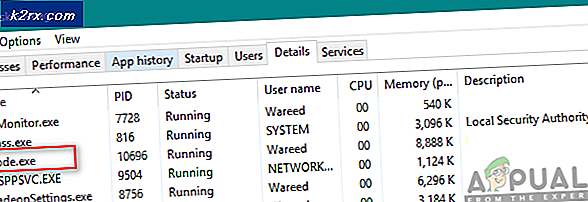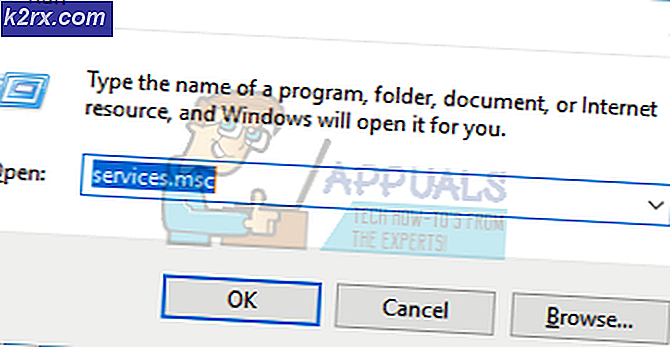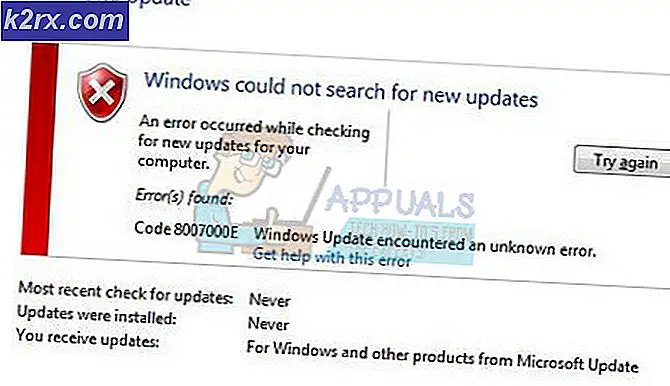Cara Memperbaiki Kesalahan Pembaruan Windows 0x8007371b
Kesalahan pembaruan Windows 0x8007371b terjadi saat pengguna mencoba mengunduh dan menginstal pembaruan di Windows 10; ini telah ditemukan oleh banyak pengguna dan kesalahan ini tampaknya konsisten di versi Windows sebelumnya seperti Windows 7 dan Windows Vista.
Kesalahan mengatakan sesuatu seperti 0x8007371B = ERROR_SXS_TRANSACTION_CLOSURE_INCOMPLETE. Situs web resmi Microsoft mengatakan bahwa kesalahan tersebut diterjemahkan menjadi "Satu atau lebih anggota transaksi yang dibutuhkan tidak hadir ”. Ini berarti bahwa salah satu atau lebih file di folder Windows bernama WinSxS hilang atau folder tersebut rusak.
Mungkin juga perangkat lunak antivirus pihak ketiga memblokir pembaruan. Jadi sebelum Anda melanjutkan ke solusi, pastikan jika Anda memiliki anti-perangkat lunak pihak ketiga yang diinstal, Anda menghapusnya dari sistem Anda dan mereka mencoba melakukan pembaruan. Jika masih tidak berhasil, lanjutkan dengan metode di bawah ini.Metode 1: Gunakan Pemecah Masalah Windows
Dalam metode ini, kami akan menggunakan Pemecah Masalah bawaan Windows untuk secara otomatis memperbaiki kesalahan yang mungkin menghalangi Anda untuk memperbarui Windows Anda. Alat ini mencoba untuk mengetahui setiap perubahan yang dibuat oleh aplikasi lain yang mungkin memiliki sistem restart tertunda atau jika layanan tertentu macet dan perlu dimulai ulang.
- Klik pada Menu dan Jenis Windows Memecahkan masalah di Kotak Pencarian dan klik Troubleshoot Settings
- Sekarang klik Pembaruan Windows dan klik Jalankan Pemecah Masalah dan berikan kata sandi Anda jika diminta.
- Setelah proses pemecahan masalah selesai, ikuti petunjuk di layar
Metode 2: Menggunakan Deployment Image Service Management DISM
Dalam metode ini, kita akan menggunakan utilitas Windows yang disebut Deployment Image Service and Management yang memungkinkan kita memperbaiki image Windows yang diinstal. Pertama, kami akan menemukan apakah file tersedia dan kemudian mencoba memperbaikinya.
- Buka Prompt Perintah sebagai Administrator
- Tipe “DSIM / Online / Cleanup-Image / CheckHealth” dan tekan Enter. Ini akan melakukan pemindaian cepat file Windows dan memeriksa kerusakan apa pun.
- Tipe “DISM / online / Cleanup-Image / ScanHealth” dan tekan Enter untuk mengeksekusi. Ini akan melakukan pemindaian Windows yang lebih dalam dan akan memeriksa file yang rusak, proses ini dapat memakan waktu beberapa menit.
- Tipe "DISM / Online / Cleanup-Image / RestoreHealth ” untuk memperbaiki file
- Setelah perintah dijalankan, mulai ulang sistem Anda dan periksa apakah masalahnya telah teratasi.
Metode 3: Setel Ulang Komponen Pembaruan Windows
Microsoft menyediakan file batch yang memiliki serangkaian instruksi yang telah ditulis sebelumnya yang setelah dieksekusi akan menyetel ulang utilitas pembaruan Windows dan semua komponennya. Ini akan menghapus pembaruan Windows yang lebih lama, mendaftarkan ulang file pembaruan Windows dan akan mengatur ulang pengaturan koneksi Anda. Silakan lihat langkah-langkah di bawah ini:
- Unduh skrip dari tautan di bawah ini
Windows 10 | Windows 7 dan 8 - Setelah diunduh, ekstrak file zip mengajukan
- Jalankan WuReset file batch sebagai administrator
- Tunggu eksekusi selesai
- Sekarang restart komputer Anda dan coba instal pembaruan sekarang